Jeśli chcesz zaimportować Kalendarz Google do programu Outlook, nie musisz ponownie wprowadzać wszystkich swoich terminów. Zamiast tego wyeksportuj Kalendarz Google do pliku, a następnie zaimportuj go do programu Outlook na komputerze. Nie da się tego zrobić jednym kliknięciem przycisku, ale jest dostępny kreator, który przeprowadzi Cię przez tę procedurę.
Uwagi:
-
Chcesz zsynchronizować Kalendarz Google i kalendarz Outlook? Zobacz Subskrybowanie Kalendarza Google.
-
Jeśli nie masz programu Outlook zainstalowanego na komputerze, nie możesz zaimportować Kalendarza Google do aplikacji Outlook Web App lub Outlook w sieci Web. Możesz jednak subskrybować Kalendarz Google. Ta opcja oferuje mniej funkcji niż importowanie kalendarza.
Oto klip wideo przedstawiający importowanie Kalendarza Google do programu Outlook. Poniżej niego podano instrukcje.

Krok 1. Eksportowanie Kalendarza Google
-
Zaloguj się do konta w usłudze Google Gmail, a następnie wybierz pozycję Kalendarz.
-
Wybierz pozycję Moje kalendarze > Ustawienia.
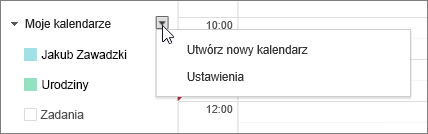
-
Wybierz pozycję Eksportuj kalendarze.
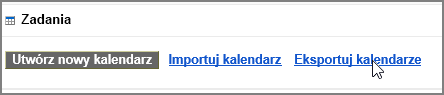
-
Wybierz lokalizację zapisu wypakowanego pliku.

-
Przejdź do tej lokalizacji i rozpakuj plik: kliknij go prawym przyciskiem myszy i wybierz polecenie Wyodrębnij wszystko.
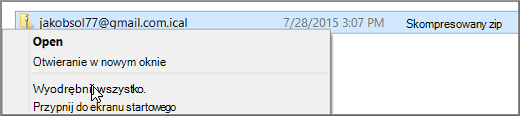
Wypakowany plik będzie wyglądać podobnie jak na tej ilustracji:

Jeśli masz wiele kalendarzy Google, dla każdego z nich będzie widoczny plik ICS.
Teraz możesz zaimportować Kalendarz Google do programu Outlook.
Krok 2. Importowanie Kalendarza Google do programu Outlook
Wykonaj tę czynność dla każdego Kalendarza Google, który chcesz zaimportować do programu Outlook.
-
W programie Outlook na komputerze stacjonarnym przejdź do kalendarza.
-
Wybierz pozycję Plik > Otwórz i eksportuj > Importuj/Eksportuj.
-
W Kreatorze importu i eksportu wybierz pozycję Import pliku iCalendar (.ics) lub vCalendar, a następnie wybierz pozycję Dalej.
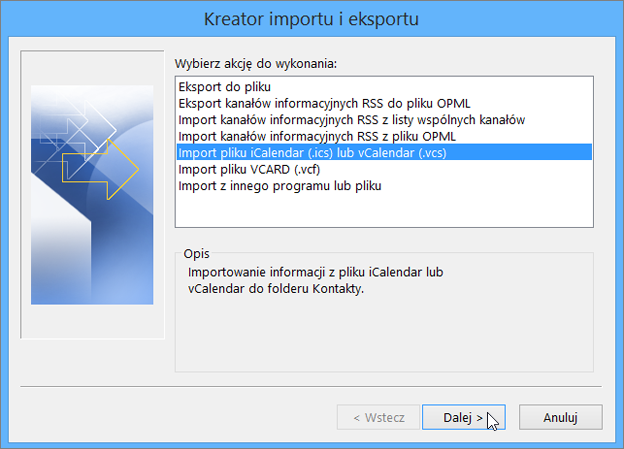
-
Przejdź do lokalizacji przechowywania wypakowanego pliku, wybierz plik, który kończy się na gmail.com, i wybierz przycisk OK.

-
Wybierz pozycję Importuj.
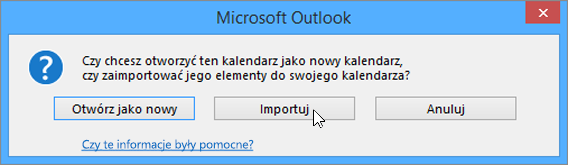
-
Przejdź do kalendarza Outlook. Teraz powinny być w nim widoczne zdarzenia Kalendarza Google.
Zobacz też
Importowanie i eksportowanie poczty e-mail programu Outlook, kontaktów i kalendarza










